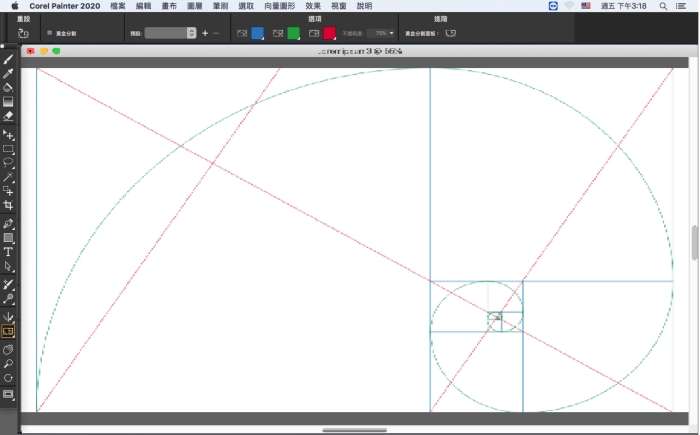
| • | 顯示或隱藏黃金分割導線 |
| • | 設定黃金分割選項 |
| • | 將黃金分割設定另存為預設 |
| • | 刪除黃金分割預設 |
| • | 選擇黃金分割預設 |
| • | 移動黃金分割導線 |
「黃金分割」工具可讓您根據同名的傳統構成方式來使用導線。在規劃作品時,您可以使用導線來建立比例的概念,這有助於觀賞者的眼睛在畫作之間游移時觀賞興致不減。
[黃金分割] — 使用傳統的合成方法,幫助指明焦點區域要置於畫作的何處。這個不能列印的配置主要用於在開始繪畫及繪圖之前組成畫作。
[黃金分割] 工具可協助您建立焦點區域。
[黃金分割] 面板可讓您更改顯示在畫布上之 [黃金分割] 導線的方向、大小、角度、色彩以及不透明度。您也可以調整程度數來決定一個區段在其本身內分割幾次而建立螺旋。您可以在工作的同時調整這些設定,並且可以將它們另存為預設。也可以將 [黃金分割] 導線移動到新位置。
| 顯示或隱藏黃金分割導線 |
|
| • | 選擇「畫布」 |
您也可以按一下工具箱中的「黃金分割」工具 ,然後啟用或停用屬性列上的「黃金分割」核取方塊,來顯示或隱藏「黃金分割」導線。
| 設定黃金分割選項 |
|
| 1 . | 選擇「視窗」 |
| 這時會出現 [黃金分割] 面板。 |
| 2 . | 在「黃金分割」面板中,啟用「黃金分割」核取方塊,然後執行下表中的操作。 |
|
在 [方向] 區域中,按一下 [橫向] 或 [直向] 其中一個按鈕。
|
|
|
將 [大小] 滑桿向右移可增加大小。向左移則可減少大小。
大小是以畫布的寬度或高度的百分比為測量單位,視方向為 [橫向] 或 [直向] 而定。
|
|
|
在 [旋轉] 方塊中輸入值,以設定角度的度數。
|
|
|
在 [顯示] 區域中,按一下 [格線]、[螺旋] 或 [軸] 選色表,然後選擇色彩。
|
|
|
將 [不透明度] 滑桿向左移可增加透明度。將滑桿向右移則可增加不透明度。
|
|
|
將 [程度] 滑桿向右移可增加程度數。向左移則可減少程度數。
|
您也可以設定部分 [黃金分割] 選項,方法為按一下工具箱中的 [黃金分割] 工具 ,然後在屬性列上修改您所要的設定。
| 將黃金分割設定另存為預設 |
|
| 1 . | 在「黃金分割」面板中,修改您想要的設定,然後按一下「加入」按鈕 |
| 2 . | 在 [加入預設] 對話方塊中,在 [預設名稱] 方塊中為預設輸入名稱。 |
| 3 . | 按一下「儲存」。 |
| 預設會顯示在 [類型] 清單方塊中。 |
您也可以按一下工具箱中的「黃金分割」工具 ,然後按一下屬性列上的「加入」按鈕
,來儲存預設。
| 刪除黃金分割預設 |
|
| 1 . | 在 [黃金分割] 面板中,從 [類型] 清單方塊中選擇您要刪除的預設。 |
| 2 . | 按一下 [刪除] 按鈕 |
您也可以按一下工具箱中的「黃金分割」工具 ,從屬性列上的「預設」清單方塊中選取預設,然後按一下「刪除預設」按鈕
,來刪除預設。
| 選擇黃金分割預設 |
|
| • | 在「黃金分割」面板中,從「預設」清單方塊中選擇預設。 |
| 移動黃金分割導線 |
|
| 1 . | 在工具箱中,按一下 [黃金分割] 工具 |
| 游標會變為手圖示 |
| 2 . | 在文件視窗中,將「黃金分割」導線拖曳至新位置。 |